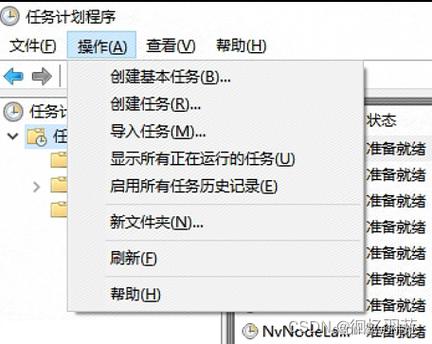Windows系统下如何运行Python脚本
在Windows系统下运行Python脚本,首先需要确保已经安装了Python解释器。安装完成后,可以通过以下步骤来运行Python脚本:,,1. 打开命令提示符或PowerShell。,2. 使用cd命令切换到Python脚本所在的文件夹。,3. 在命令行中输入python 脚本名.py来运行脚本。“脚本名.py”应替换为实际的脚本文件名。,,还可以使用集成开发环境(IDE)如PyCharm、Visual Studio Code等来编写和运行Python脚本,这些IDE通常提供了更友好的界面和更多的功能。
Windows系统下Python脚本的启动与执行指南
在Windows系统上运行Python脚本是相当简单和直接的,Python是一种流行的解释型编程语言,它提供了丰富的库和工具,使得在Windows平台上进行编程变得非常容易,下面将详细介绍如何在Windows系统上运行Python脚本。
安装Python
在Windows上运行Python脚本之前,首先需要安装Python解释器,你可以从Python官方网站下载并安装适合你系统的Python版本,安装过程中,按照提示进行操作即可完成Python的安装。
编写Python脚本
安装完Python后,你可以使用任何文本编辑器来编写Python脚本,常见的文本编辑器包括Notepad、Sublime Text、Visual Studio Code等,在文本编辑器中编写好Python代码后,保存为以.py为后缀名的文件,my_script.py”。
运行Python脚本
在Windows上运行Python脚本,有以下几种方法:
1、通过命令行运行
打开Windows命令提示符(CMD)或PowerShell,进入到Python脚本所在的目录,然后输入“python my_script.py”命令(假设你的Python脚本名为my_script.py),按下回车键即可运行脚本,如果Python解释器的路径没有添加到系统环境变量中,需要提供完整的Python解释器路径。
2、使用IDLE运行
IDLE是Python自带的集成开发环境,可以在Windows上直接使用,打开IDLE后,选择“文件”菜单中的“打开”选项,选择你要运行的Python脚本文件,在IDLE的菜单栏中选择“运行”或按F5键来执行脚本。
3、使用其他编辑器或IDE运行
如果你使用的是其他文本编辑器或集成开发环境(如Visual Studio Code、PyCharm等),它们通常都提供了直接运行Python脚本的功能,在编辑器中打开你的Python脚本,然后找到相应的运行或执行命令来运行脚本。
常见问题及解决措施
1、Python未安装或未添加到环境变量中
如果系统提示“python”命令无法识别,可能是因为Python未安装或未将Python解释器的路径添加到系统环境变量中,你需要重新安装Python并确保将Python解释器的路径添加到系统环境变量中。
2、脚本中存在语法错误
如果运行脚本时出现语法错误,需要检查脚本中的代码是否符合Python的语法规则,可以使用文本编辑器的语法高亮和错误提示功能来帮助定位问题。
3、依赖库未安装或未正确配置
如果脚本依赖于某些库或模块,需要确保这些依赖已经正确安装并导入到脚本中,可以使用pip等包管理工具来安装所需的依赖库。
进阶操作:使用IDE或编辑器进行开发
除了使用命令行或IDLE进行简单的脚本运行外,你还可以使用更强大的集成开发环境(IDE)或文本编辑器来进行Python开发,这些工具提供了更丰富的功能,如代码高亮、自动补全、调试器等,可以提高开发效率,常见的Python IDE和编辑器包括PyCharm、Visual Studio Code、Sublime Text等。
学习资源与社区支持
Windows系统下运行Python脚本的过程中,你可以通过以下学习资源和社区支持来获取帮助:
1、官方文档:Python官方网站提供了详细的文档和教程,可以帮助你了解Python的基本语法和功能。
2、在线教程:网络上有很多免费的Python教程和视频课程,可以帮助你从零开始学习Python编程。
3、社区论坛:如Stack Overflow、CSDN等社区论坛提供了丰富的Python学习资源和问题解答,你可以在这些论坛中与其他开发者交流和分享经验。
4、书籍:购买一本适合初学者的Python编程书籍,可以帮助你系统地学习Python编程知识和技巧。
Windows系统下运行Python脚本是非常简单和直接的,只需要安装Python解释器,使用任何文本编辑器编写好脚本,然后通过命令行、IDLE或其他编辑器来运行脚本即可,在开发过程中,可以使用IDE或编辑器来提高开发效率,并借助官方文档、在线教程、社区论坛和书籍等学习资源来获取帮助和支持。